我们都知道,电脑的工具栏是显示位图式按钮行的控制条,位图式按钮用来执行命令。按工具栏按钮相当于选择菜单项,当工具栏消失的时候,那么怎么样将工具栏还原呢?下面,小编就来跟大家介绍工具栏还原的操作经验。
随着电脑的不断普及,它在工作中,生活上充当着重要的作用,公用电脑里面,桌面工具栏经常被移动,就是私人电脑,也有可能对桌面工具栏进行误移。如何恢复和不再被误移,下面,小编就来跟大家讲解工具栏还原的操作步骤了。
工具栏怎么还原
在任务栏上点击鼠标右键,在锁定任务栏这一项把对勾撤销,就是用鼠标左键点一下这个选项。
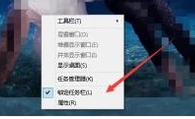
桌面工具栏电脑图解1
在任务栏处点击鼠标左键并拖动到桌面下方,松开左键即可。
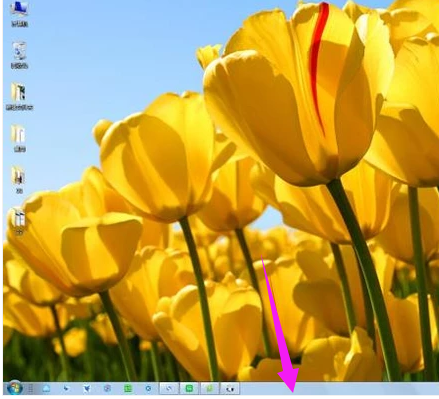
工具栏电脑图解2
点击鼠标右键,并选中锁定任务栏选项,防止以后对任务栏误移。
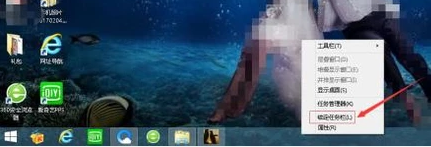
电脑工具栏电脑图解3
也可以在任务栏处点击右键,选中属性这一选项。
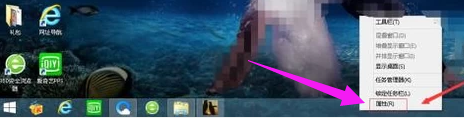
桌面工具栏电脑图解4
在(屏幕上的任务栏位置)后选择任务栏的位置,一般来说选择底部。
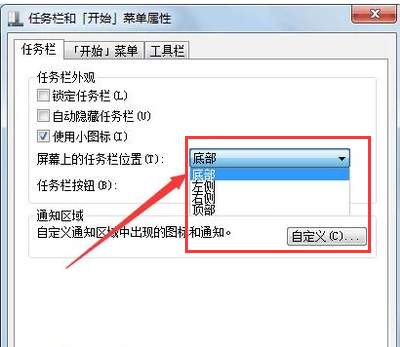
桌面工具栏电脑图解5
在锁定任务栏处打勾,防止任务栏误移,确认后点击确定按钮,任务栏就会出现在底部啦。
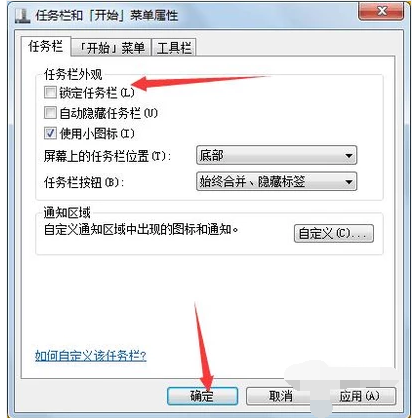
桌面工具栏电脑图解6
如果是任务栏自动隐藏,可以在属性里把(自动隐藏任务栏)这个选项前的勾去掉。
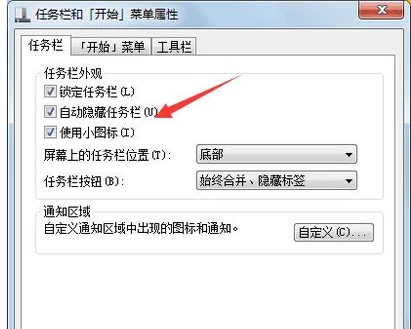
桌面工具栏电脑图解7
去掉后,点击确定按钮,任务栏便不会再进行自动隐藏了。
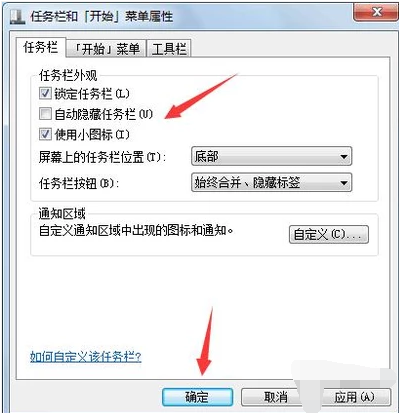
桌面工具栏电脑图解8
以上就是将工具栏还原的操作流程了。
上一篇:复制粘贴不能用怎么解决
下一篇:电脑上的特殊符号,你会不会敲

 2019-10-24 09:37:05
2019-10-24 09:37:05












